Come utilizzare lo strumento di riparazione dei pixel di Google per ricevere gli aggiornamenti software più velocemente
Suggerimenti E Trucchi Per Android / / August 05, 2021
Se utilizzi Google Pixel 3 o i suoi smartphone di quarta generazione, questa guida è per te. Chiunque utilizzi uno smartphone desidera sempre aggiornamenti software regolari e più rapidi per il proprio dispositivo. Quindi, per renderlo possibile, Google ha introdotto il Strumento di riparazione di Google Pixel. Questo strumento è basato sulla tecnologia WebUSB. Collega lo smartphone direttamente alla web app.
Normalmente, Google invia ogni mese aggiornamenti OTA per i propri dispositivi e per altri smartphone Android. Tuttavia, utilizzando lo strumento Pixel Repair, gli utenti possono scaricare e installare manualmente l'aggiornamento software sui loro telefoni Pixel. In questa guida ti spiegheremo come utilizzare questo strumento. Inoltre, tieni presente che questo strumento funziona esclusivamente per i dispositivi Google Pixel e nient'altro.
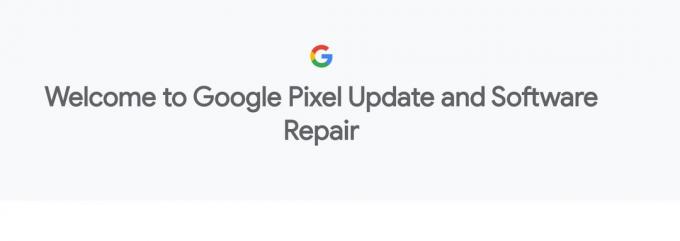
Come utilizzare lo strumento di riparazione dei pixel di Google
Prima di iniziare a utilizzare questo strumento, devi tenere a mente qualcosa. Abbiamo delineato queste linee guida di seguito. Quindi, dai un'occhiata prima di passare a utilizzare Pixel Repair Tool.
Pre-requisito
- Questo strumento deve essere utilizzato solo per gli smartphone Google Pixel di terza e quarta generazione.
- Un PC / laptop
- Prendi un backup completo dei dati del dispositivo prima di utilizzare questo strumento sui tuoi smartphone
- Assicurati di caricare il tuo smartphone prima di utilizzare lo strumento di riparazione su di esso.
- Il PC dovrebbe eseguire l'ultima versione di qualsiasi browser web che supporti WebUSB.
Utilizzando lo strumento
- Sul tuo PC apri qualsiasi browser web
- Vai al pagina ufficiale dello strumento di riparazione dei pixel di Google
- Fare clic su Seleziona il tuo operatore
- Successivamente, devi passare il tuo dispositivo Pixel alla modalità Rescue. [Questa modalità indica che il dispositivo è in fase di aggiornamento]
- Collega lo smartphone Pixel al PC facendo clic sul pulsante “Collega il telefono“
- Ora, l'aggiornamento inizierà a installarsi sul dispositivo
- Al termine dell'installazione dell'aggiornamento, lo smartphone si riavvierà da solo.
Per assicurarti di aver installato correttamente l'aggiornamento, vai al impostazioni > Info sul telefono sezione nel rispettivo dispositivo Pixel. Controlla il numero di build del software più recente. Inoltre, se è inclusa una nuova patch di sicurezza, dopo l'aggiornamento dovrebbe passare alla patch dell'ultimo mese.
Potrebbe piacerti anche,
- Come rimuovere definitivamente le estensioni di Google Chrome
Swayam è un blogger tecnologico professionista con master in applicazioni per computer e ha anche esperienza con lo sviluppo di Android. È un convinto ammiratore del sistema operativo Android Stock. A parte i blog tecnologici, ama giocare, viaggiare e suonare / insegnare la chitarra.



